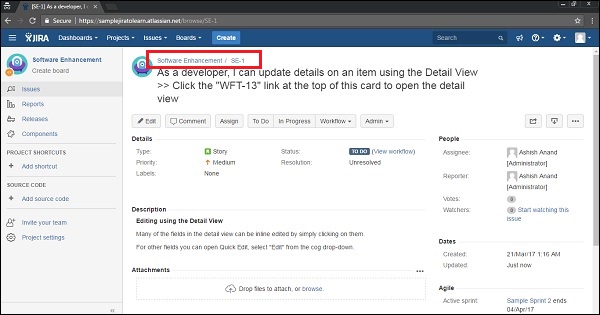JIRA - Di chuyển vấn đề
JIRA có tính năng chuyển một vấn đề từ dự án này sang dự án khác. Hãy cho chúng tôi hiểu với các bước sau, cách người dùng có thể thực hiện.
Các bước để làm theo
Chuyển đến trang Xem sự cố cần chuyển sang dự án khác. Chọn Thêm → Di chuyển. Ảnh chụp màn hình sau đây cho thấy cách truy cập tính năng Di chuyển -
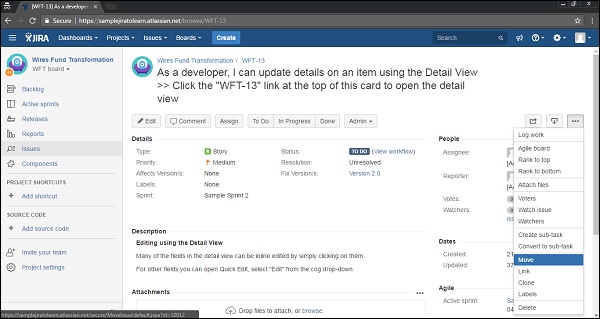
Trong bước đầu tiên của Move Issuewizard, chọn dự án mới nơi vấn đề sẽ chuyển đến và nếu cần / muốn, hãy thay đổi loại vấn đề. Bấm vàoNext để tiếp tục.
Ảnh chụp màn hình sau đây cho thấy bước Chọn Dự án và Vấn đề để di chuyển -
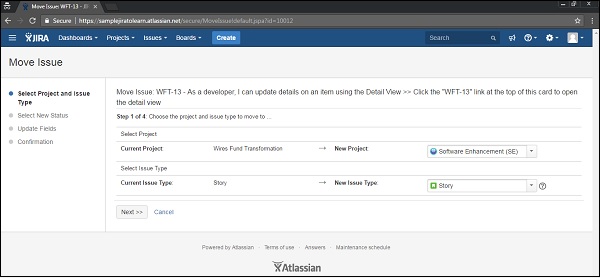
Nếu có nhu cầu thay đổi trạng thái của vấn đề, người dùng có thể vào trang Chọn Trạng thái. Chọn trạng thái mới cho sự cố và nhấp vào nút Tiếp theo để tiếp tục.
Nếu được yêu cầu chỉ định các giá trị cho bất kỳ trường tùy chỉnh bắt buộc nào, trang Cập nhật Trường sẽ được hiển thị. Chỉ định các giá trị mong muốn cho từng trường và nhấp vào Tiếp theo để tiếp tục.
Ảnh chụp màn hình sau đây cho thấy bước Cập nhật Trường, nếu được yêu cầu trước khi chuyển sự cố.
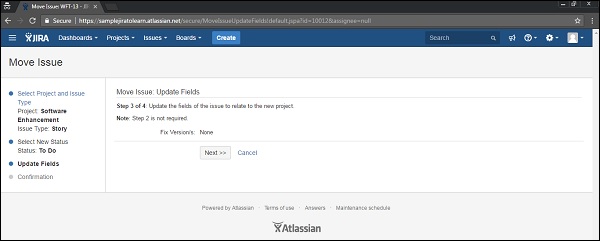
Trang xác nhận sẽ hiển thị với tất cả các thay đổi. Nếu người dùng muốn sửa đổi bất kỳ thay đổi nào, hãy nhấp vào bước thích hợp trong menu bên trái để quay lại trang đó của trình hướng dẫn. Sau đó, nhấp vàoMove để chuyển vấn đề sang dự án mục tiêu.
Ảnh chụp màn hình sau đây cho thấy bước xác nhận để xác nhận chi tiết trước khi di chuyển -
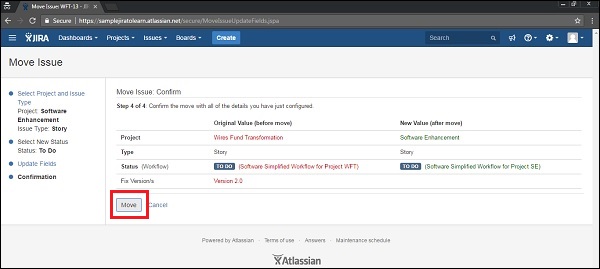
Vấn đề sẽ được chuyển đến dự án mục tiêu và hiển thị trên màn hình. Vấn đề này có thể được chỉnh sửa thêm để thực hiện các thay đổi bổ sung. Ảnh chụp màn hình sau đây cho thấy một dự án mới và một loại sự cố sau khi di chuyển thành công sự cố.